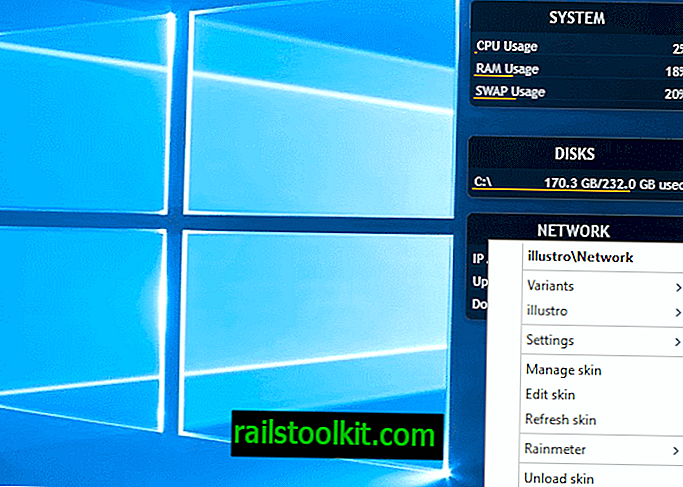O Classic Shell é um programa antigo para substituir vários elementos da interface do Windows, o Menu Iniciar e o Windows Explorer, por exemplo, por versões clássicas.
Embora tenha sido fornecido antes do lançamento do Windows 8, ele realmente decolou quando a Microsoft lançou o sistema operacional com sua nova interface Iniciar em tela cheia.
O Classic Shell foi um dos programas que os usuários do sistema operacional podem instalar para recuperar o acesso a um menu iniciar com o qual estavam familiarizados.
O programa também é compatível com o Windows 10 e a maioria das funcionalidades oferecidas é idêntica à oferecida quando o Windows 8 foi lançado pela Microsoft, três anos atrás.
O Classic Shell para Windows 10 suporta alguns recursos que não estão disponíveis para o Windows 8 ou versões anteriores do Windows em geral, e um deles é a opção para tornar a barra de tarefas do Windows 10 totalmente transparente.
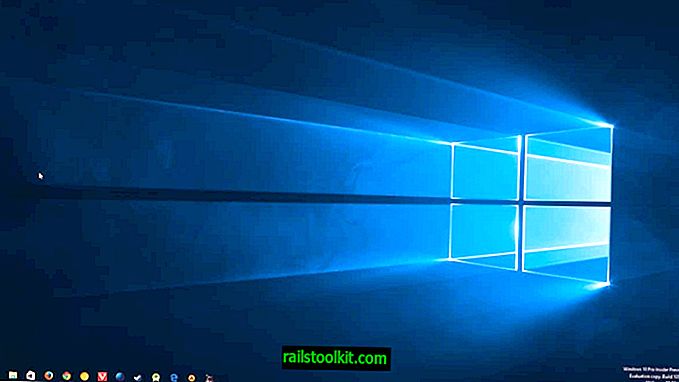
A opção para tornar a barra de tarefas transparente não está ativada por padrão, que você pode ver claramente após a instalação, pois a barra de tarefas ainda está visível após a instalação.
Para habilitá-lo, faça o seguinte:
- Clique com o botão direito do mouse no ícone do menu inicial do Classic Shell e selecione configurações no menu de contexto que é aberto.
- O Classic Shell exibe configurações limitadas por padrão e a primeira coisa que você precisa fazer é marcar a caixa "mostrar todas as configurações" na parte superior para exibir todas elas.
- Isso adiciona várias guias ao programa, entre elas "Configurações do Windows 10", nas quais você precisa clicar para continuar.
- Lá você encontra listada a preferência "personalizar barra de tarefas". Habilite-o e mude para transparente como a aparência principal da barra de tarefas.
- Depois de fazer a alteração, modifique o valor de opacidade da barra de tarefas e defina-o como 0 (o que significa totalmente transparente).
- Quando terminar, clique em ok para aplicar as alterações.
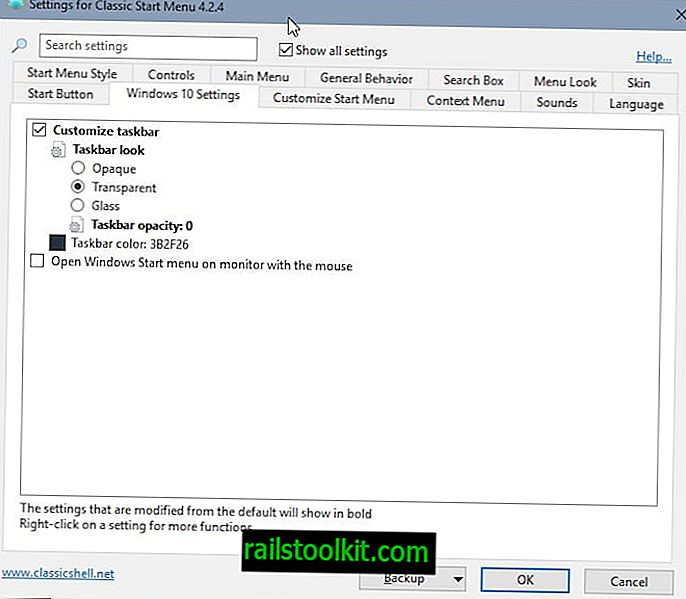
A barra de tarefas deve ficar transparente imediatamente, para que apenas seus ícones sejam exibidos. Você pode brincar com o nível de opacidade ou alternar para vidro ou opaco para ver como eles se parecem. A configuração de cores da barra de tarefas não faz nada se você a definiu como transparente com uma opacidade de 0.
Palavras finais
Eu acho que isso parece muito bom, especialmente se apoiado por um bom papel de parede definido para caber na tela.
Isso é diferente da configuração de transparência que você encontra em Personalização nas Configurações do Windows 10. Embora você possa definir Iniciar, barra de tarefas e Centro de ação como transparentes, ele não ficará totalmente transparente se você ativar essa opção.
O Classic Shell faz isso e, como fornece muitos outros recursos que você pode achar úteis, experimente, se ainda não o fez.